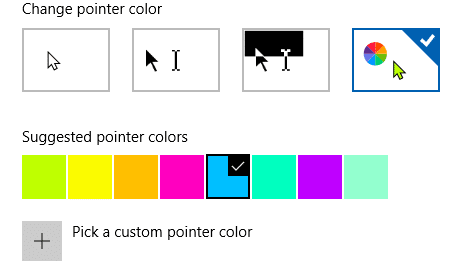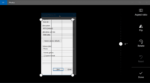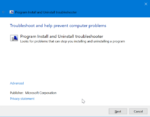A maioria dos usuários do Windows 10 está satisfeita com o ponteiro do mouse preto e branco padrão e seu tamanho. Na verdade, um grande número de usuários não está ciente do fato de que o Windows 10 permite alterar o tamanho e a cor padrão do ponteiro do mouse.
Até agora, o Windows 10 oferecia apenas esquemas de cores em preto e branco para o ponteiro do mouse. Tivemos que instalar o ponteiro do mouse de terceiros se quiséssemos definir uma cor personalizada para o ponteiro do mouse.

Felizmente, você não precisa mais instalar utilitários de terceiros para definir uma cor personalizada para o ponteiro do mouse no Windows 10. O Windows 10 agora recebe uma opção integrada para definir sua própria cor para o ponteiro do mouse.
Com o Windows 10 build 18298, a Microsoft adicionou um novo recurso que permite definir uma cor personalizada para o ponteiro e o cursor do mouse sem usar utilitários de terceiros.
Conclua as instruções abaixo para definir uma cor personalizada para o ponteiro do mouse no Windows 10.
Definir cor personalizada para o ponteiro do mouse no Windows 10
Passo 1: Abra o Configurações aplicativo. Navegar para Facilidade de acesso > Cursor e ponteiro.
Passo 2: No Alterar o tamanho e a cor do ponteiro seção, selecione o ponteiro colorido (último) e, em seguida, selecione uma das oito cores sugeridas. Se você precisar definir uma cor personalizada, clique na opção Escolher uma cor de ponteiro personalizada, selecione uma cor de sua escolha e clique no botão Concluído.


Observe que você deve selecionar o ponteiro colorido para revelar as opções de cores do ponteiro. As opções de cor do ponteiro ficam ocultas quando o ponteiro preto ou branco é selecionado.
Se você não estiver recebendo o ponteiro colorido (como mostrado na imagem acima), é provável que você esteja executando uma compilação mais antiga que 18298.
Como você pode ver na imagem acima, você pode ajustar o tamanho do ponteiro do mouse na mesma página.
Nosso guia de download do ponteiro do mouse para macOS para Windows 10 também pode lhe interessar.
Hashtags: #Como #definir #cor #personalizada #para #ponteiro #mouse #Windows
FONTE
Nota: Este conteúdo foi traduzido do Inglês para português (auto)
Pode conter erros de tradução
Olá, se tiver algum erro de tradução (AUTO), falta de link para download etc…
Veja na FONTE até ser revisado o conteúdo.
Status (Ok Até agora)
Se tiver algum erro coloque nos comentários